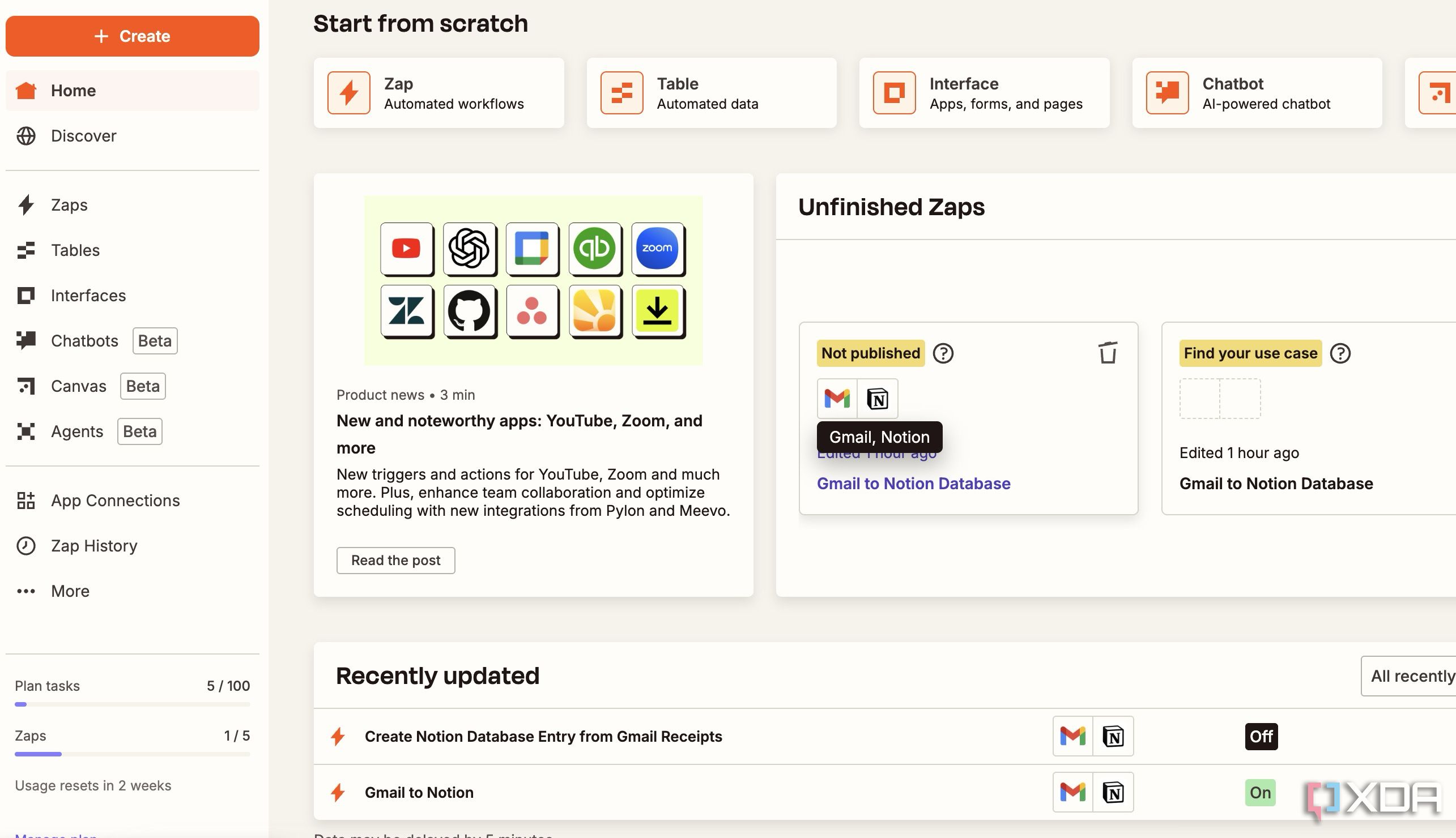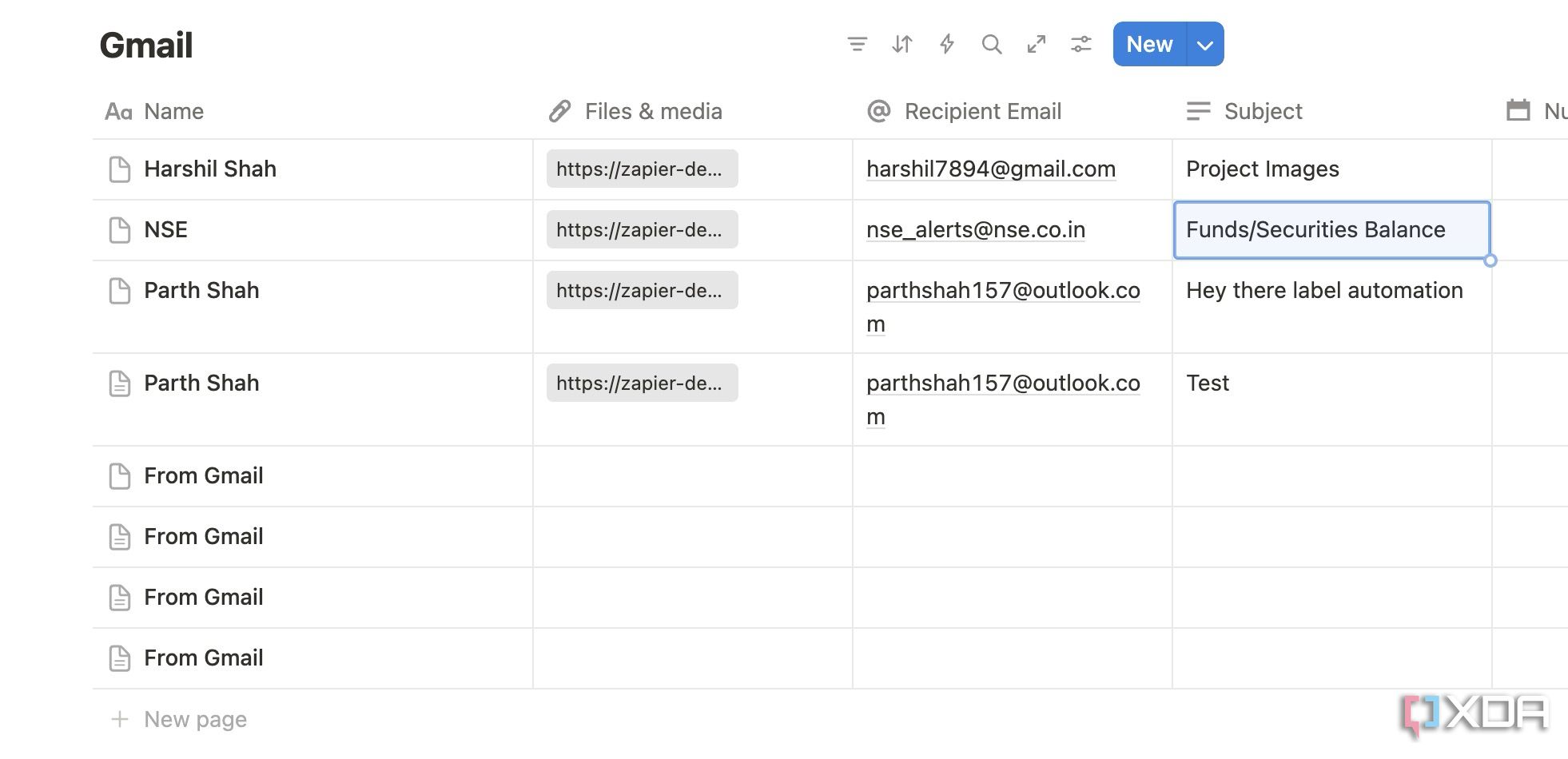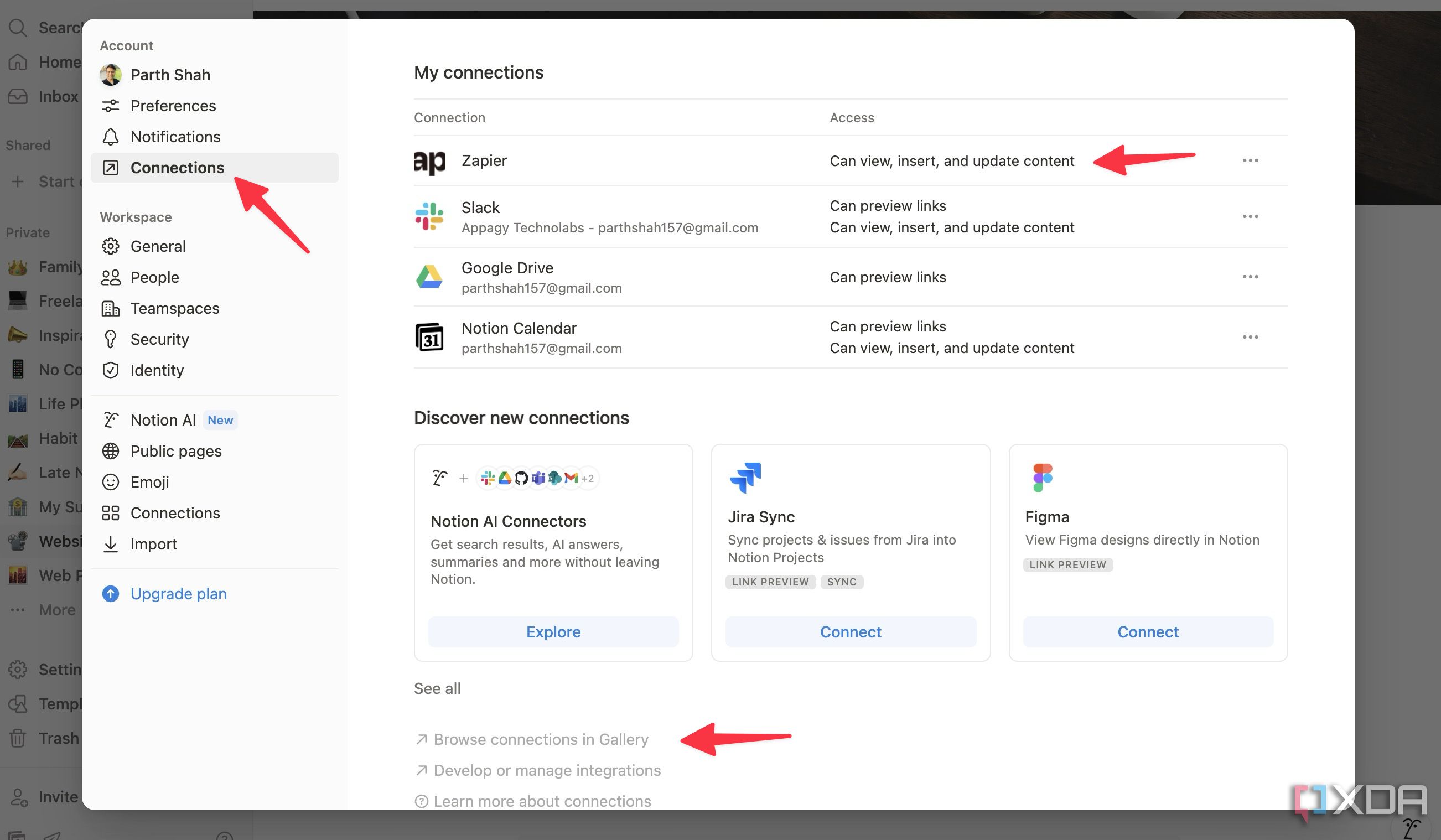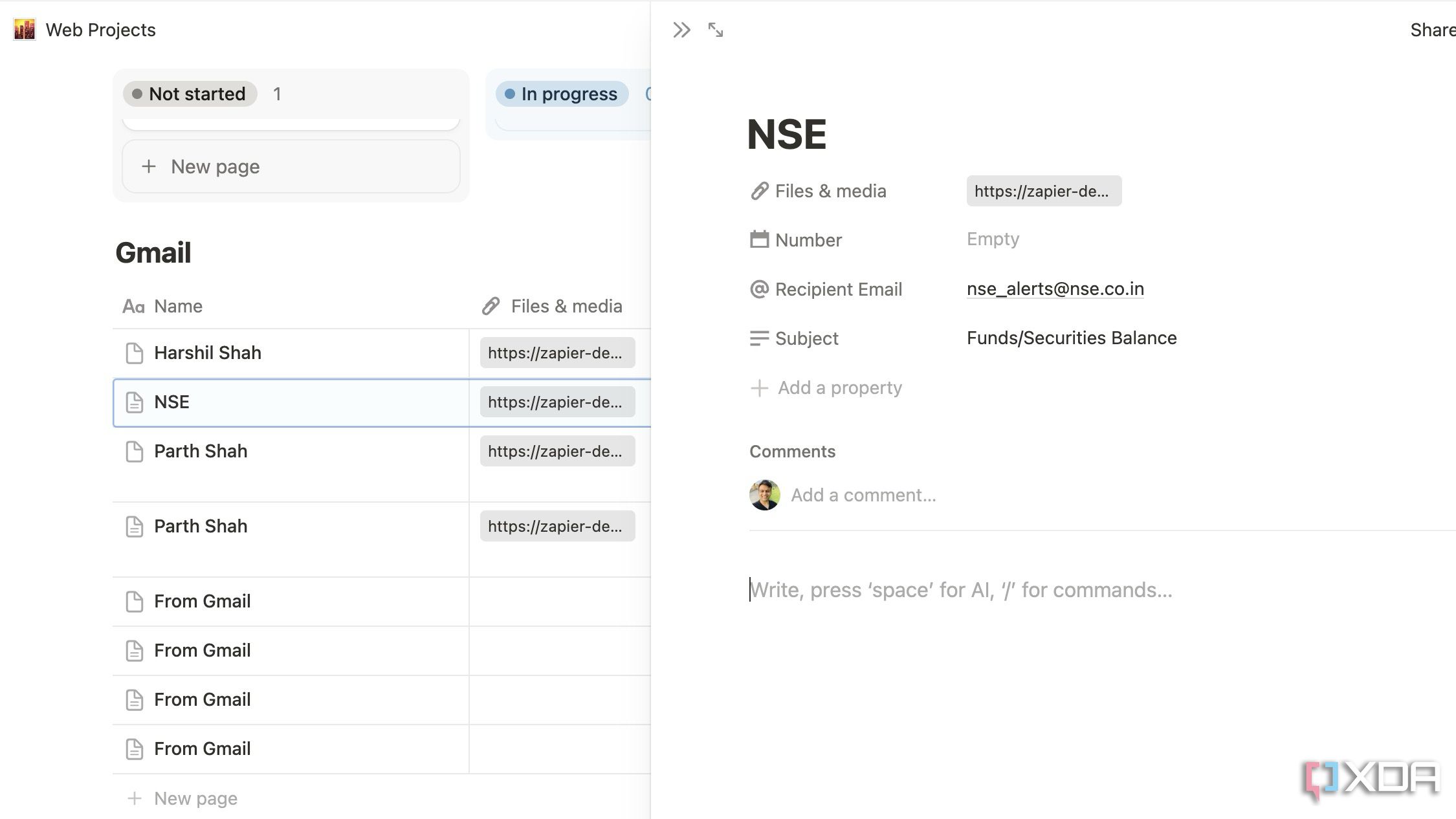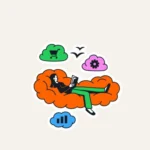Відстеження квитанцій – це перетягування. Незалежно від того, чи це для бюджетування, відстеження витрат чи податкового часу, чистий обсяг електронних листів та паперових ковзань може швидко стати надзвичайним. У віці я виявив, що реєструю ці витрати та податкові записи, або просто відмовляючись, і це часто призвело до неорганізованого безладу. Ось де грають бази даних поняття. Я витратив деякий час на уточнення системи, яка автоматизує весь процес перетворення своїх квитанцій електронної пошти в акуратно організовані записи в поняття.
Дозвольте мені провести вас через свою точну установку і показати вам, як я досяг цього фінансового робочого процесу набору та забуття, який справді змінив те, як я керую квитанціями.
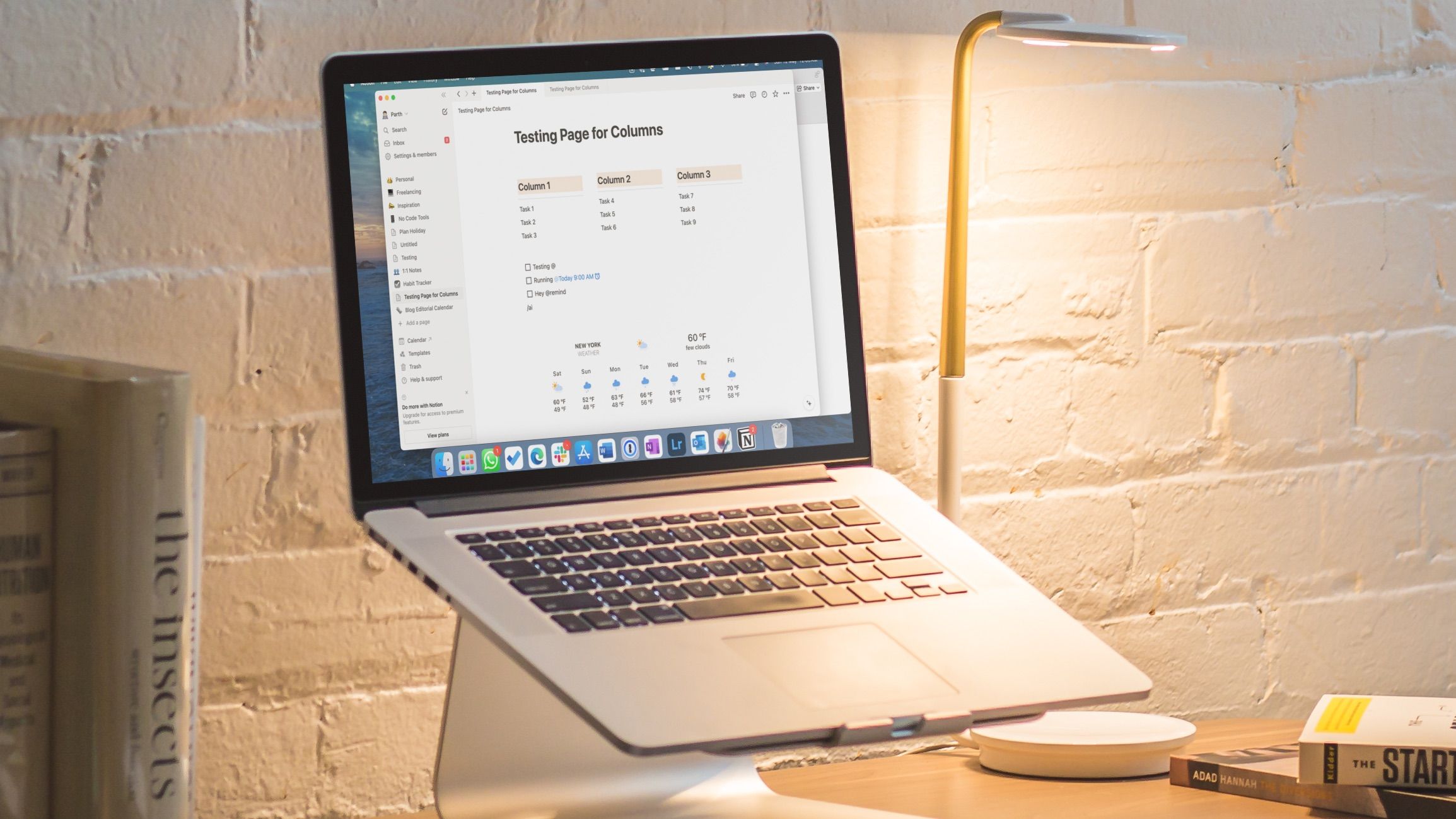
Пов'язаний
Ви пропускаєте, якщо ви не пробували ці шаблони поняття
Налаштування сторінки поняття з нуля є контрпродуктивним. Натомість спробуйте ці шаблони, щоб розпочати роботу.
Перш ніж ми почнемо
Хоча поняття пропонує кілька хитрощів автоматизації, воно не підключається безпосередньо до вашого облікового запису Gmail. Вам потрібно використовувати сторонній сервіс для підключення обох облікових записів та створення тригера. Хоча в цьому прикладі є кілька таких інструментів, я буду використовувати Zapier. Це один із популярних інструментів автоматизації там, пропонує прямий інтерфейс, широкий функції та працює з тисячами інструментів продуктивності, включаючи подібні Gmail та поняття.
Я також створив правило в Gmail, яке автоматично застосовує етикетку “квитанції” на електронні листи від Amazon, Best Buy, Walmart, eBay та інших відповідних одержувачів. Я буду використовувати цю етикетку, створюючи ZAP в Zapier (докладніше про це за хвилину).
Створіть нову базу даних у понятті
Перш ніж підключити Gmail до поняття та автоматизувати весь процес, важливо створити базу даних у понятті. Я буду використовувати цю базу даних для створення нових записів на основі вхідних електронних листів, які потрапляють у етикетку квитанцій. Спочатку переконайтеся, що створіть новий обліковий запис у Zapier та використовуйте наведені нижче кроки.
-
Запустіть поняття та створіть нову сторінку за допомогою піктограми та банера
-
Тип /База даних і вставте нову базу даних з відповідним іменем (Gmail).
-
Я додав стовпці, такі як ім'я (текст), файли та медіа, електронна пошта одержувача та тема.
Тепер настав час з'єднати наш поняття з Зап'єром.
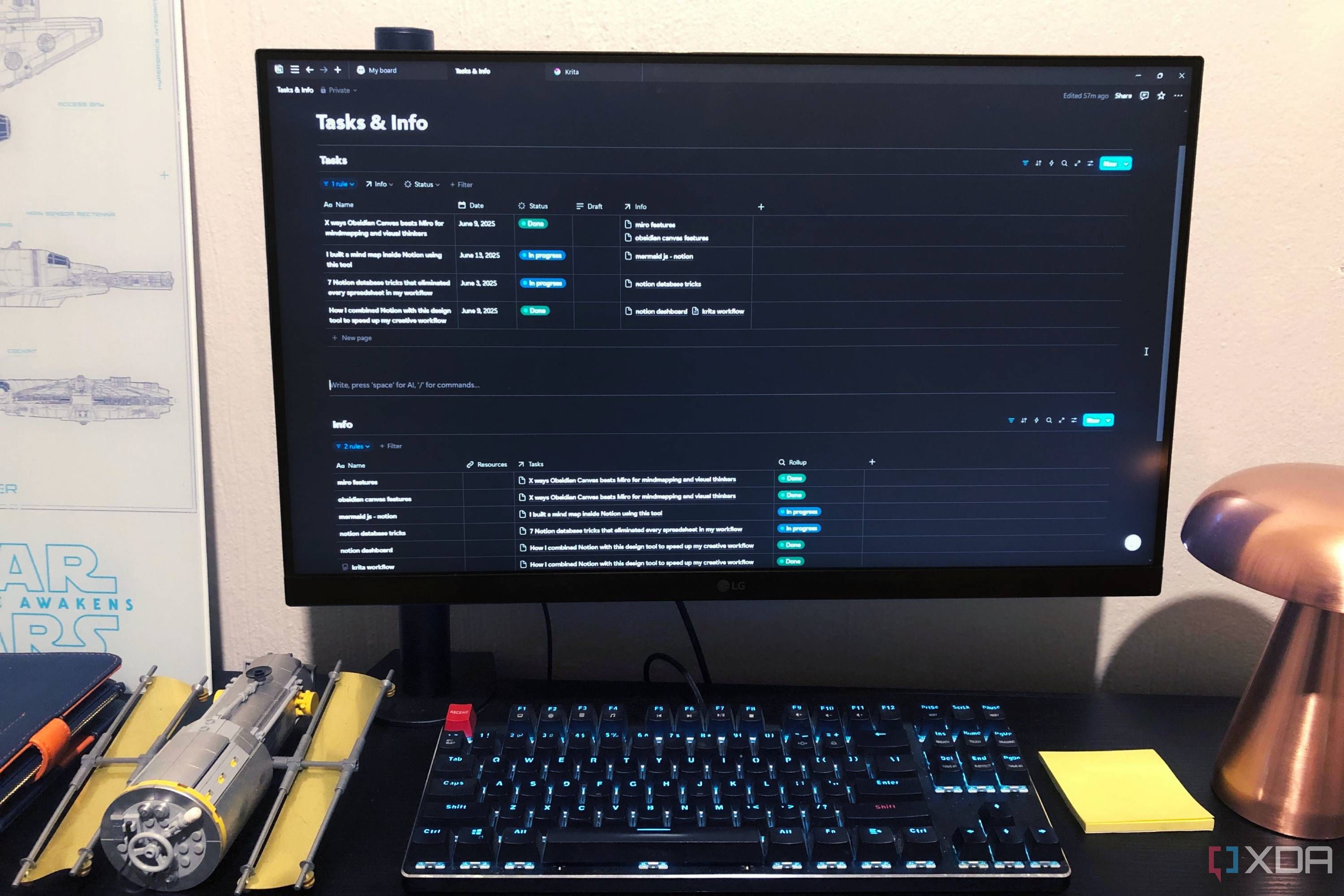
Пов'язаний
7 Поняття бази даних, які усунули кожну електронну таблицю на моєму робочому процесі
Я викинув електронні таблиці і почав використовувати ці поняття функції бази даних замість цього
Підключіть свій поняття з Zapier
Після того, як ваша поняття база даних буде готова з основними деталями, використовуйте наведені нижче кроки.
-
Запустіть поняття і вирушайте в Налаштування з бічної панелі.
-
Прокрутити до З'єднання.
-
Переглянути Галерея зв’язків поняття і знайти Зап'єр.
-
Додайте його до свого поняття, дотримуючись екранних інструкцій.
Ви можете пропустити цей розділ і підключити свій обліковий запис поняття до Zapier, створюючи свій перший ZAP.
Створіть ZAP
Тепер, коли ви створили правило в Gmail, додали базу даних у поняття та підключили свій обліковий запис із Zapier, час створити ZAP за допомогою наведених нижче кроків.
-
Перейдіть до Zapier і увійдіть із реквізитами свого облікового запису.
-
Клацати + у верхньому лівому куті та виберіть Змастити.
-
Давайте дамо йому відповідне ім'я: Gmail до поняття.
-
Клацати Тригер і вибрати Gmail у наступному меню. Пройдіть інструкції на екрані, щоб Zapier міг підключитися та прочитати свою поштову скриньку Gmail.
-
Розширити Тригерна подія і вибрати Новий позначений електронний лист. Клацати Продовжувати.
-
Обраний Етикетка квитанцій (той, який ми створили раніше, і встановили правило) під Налаштувати меню. Клацати Продовжувати і перевірити тригер (він нещодавно позначений позначеними електронними листами).
-
Клацати Дія і знайти Поняття.
-
Обраний Створіть елемент бази даних під Подія. Виберіть свою базу даних з облікового запису поняття (Gmail).
-
Ви побачите всі властивості бази даних (ім'я, файли та медіа, електронна пошта одержувача та тема).
-
Настав час заповнити ці деталі. Наприклад, натисніть на + ікона поруч Назва і вибрати Від імені. Аналогічно, виберіть Електронна пошта одержувача і вставити З електронної пошти. Клацати Предмет і додати Тема електронної пошти.
-
Важливо, виберіть + ікона поруч Файли та медіа і натисніть Вкладення. Ось де відбувається магія. Zapier знаходить вкладення Gmail і додає його до запису бази даних поняття.
-
Погляньте на ваш ZAP і натисніть Продовжувати. Тепер ви можете перевірити його з наступного меню.
-
Клацати Опублікувати, І вам добре піти.
Zapier запускає автоматизацію кожні 15 хвилин.
Перевірте свої квитанції електронної пошти
Тепер ви можете повернутися до бази даних поняття та перевірити квитанції електронної пошти як нові записи. Він показує ім'я відправника, додає квитанцію під файлами та медіа, відображає електронну пошту одержувача та предмет. Ви можете розширити запис, натиснути посилання під файлами та медіа та завантажити вкладення на свій пристрій.
Ви навіть можете проявити творчість і додати більше стовпців у базі даних поняття та заповнити ці деталі з вашого повідомлення Gmail (наприклад, вміст тіла електронної пошти). У будь -який момент ви можете повернутися до дому Zapier і редагувати ZAP відповідно до вашої зручності. Можливості тут нескінченні.
Більше немає вручного вступу!
Загалом, ця автоматизована система перетворення квитанцій електронної пошти в записи бази даних поняття не мала нічого, крім революційного для мого особистого відстеження фінансів. Те, що раніше було стомлюючим, часто трудомістким завданням, зараз є безшовним процесом. Тепер мені більше не потрібно просіювати електронні листи або мати стрес в останню хвилину, коли настав час переглянути свої витрати.
Що ти чекаєш? Виконайте вищезазначені кроки та побудуйте власний безшовний робочий процес у найкоротші терміни. Ознайомтеся з нашою спеціальною публікацією, якщо ви шукаєте більше такого поняття.